Windows 11 Sorun Giderme Yöntemleri
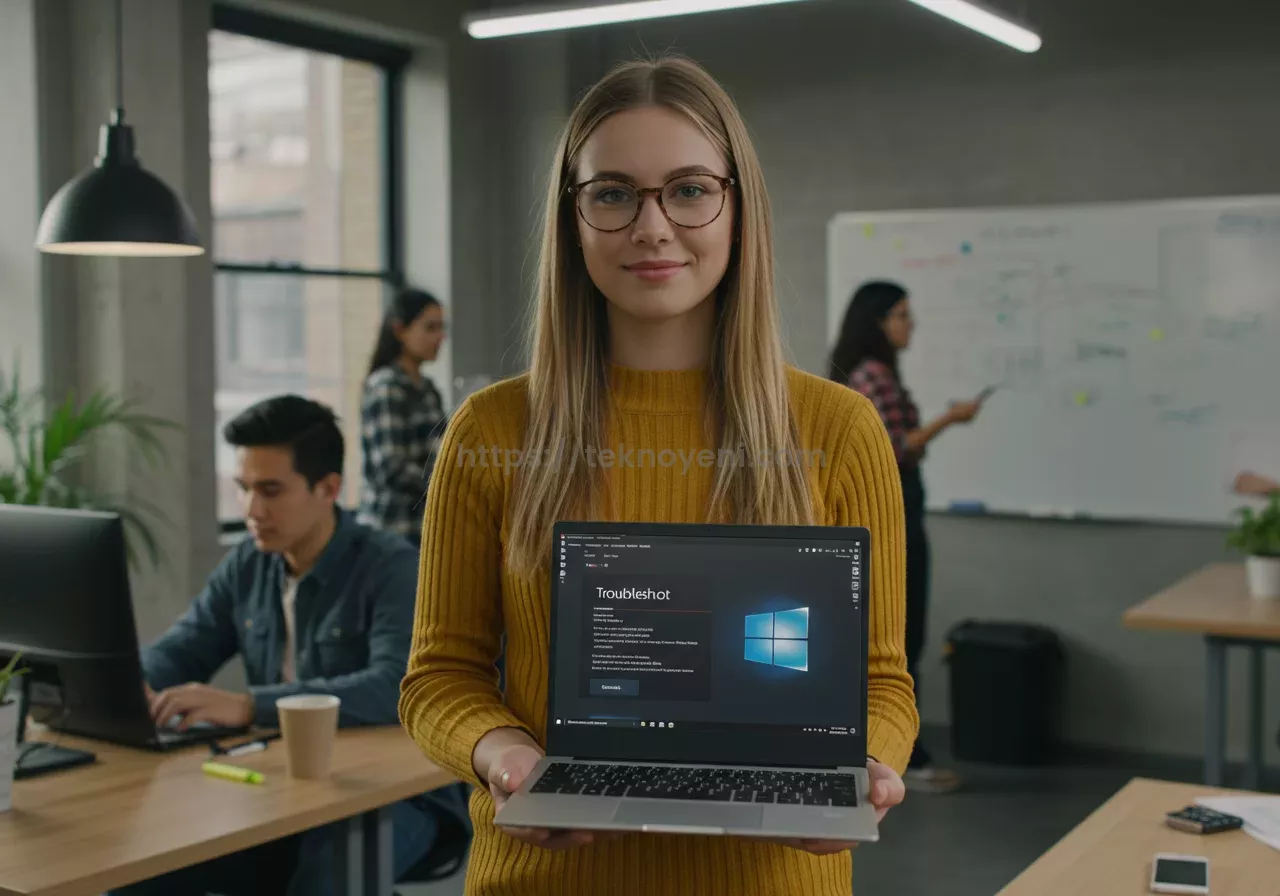
Windows 11, kullanıcılarına modern bir deneyim sunmak için tasarlanmış bir işletim sistemidir. Ancak, bazen çeşitli sorunlarla karşılaşabilirsiniz. Bu rehber, Windows 11’de karşılaşılan yaygın sorunları ve çözümlerini adım adım ele alarak, bilgisayarınızı hızlandırmanıza ve sorunları gidermenize yardımcı olacaktır.
- Windows 11’de Karşılaşılan Yaygın Sorunlar ve Çözümleri
- Windows 11 Sorun Giderme Yöntemleriyle Bilgisayarınızı Hızlandırın
- Windows 11’deki Hataları Giderme Yöntemleri ve Performans Sorunları Çözümü
- Windows 11 Hatalarının Giderilmesi
- Performans Sorunları Nasıl Çözülür?
- Windows 11 Sorun Giderme Araçları ve Kullanımı ile Ağ Sorunları Nasıl Çözülür?
- Windows 11 Sorun Giderme Araçları
- Windows 11’deki Ağ Sorunları için Çözüm Yöntemleri
Windows 11’de Karşılaşılan Yaygın Sorunlar ve Çözümleri
Windows 11 kullanıcıları sık sık bazı yaygın sorunlarla karşılaşabilir. Bu sorunlar arasında yavaş performans, güncelleme hataları, ağ bağlantı sorunları, ses problemleri ve uygulama çökmesi gibi durumlar yer alır. Aşağıda, bu sorunların çözüm yollarını bulabilirsiniz.
| Sorun | Açıklama | Çözüm |
|---|---|---|
| Yavaş Performans | Bilgisayarın genel hızında düşüş yaşanması. | Görev Yöneticisi’ni açarak çalışan gereksiz uygulamaları kapatın. Disk temizliği yapın ve gereksiz dosyaları silin. |
| Güncelleme Hataları | Windows güncellemelerinin yapılamaması. | Windows Update sorun gidericisini çalıştırın. CMD üzerinden “sfc /scannow” komutunu kullanarak sistem dosyalarını tarayın. |
| Ağ Bağlantı Sorunları | İnternete bağlanamama veya bağlantı kopmaları. | Ağ adaptörünü sıfırlayın, modem ve router’ı yeniden başlatın. Ağ ayarlarını kontrol edin. |
| Ses Problemleri | Sesin hiç çıkmaması veya kesik kesik çıkması. | Ses aygıtını kontrol edin, sürücüleri güncelleyin. Ses sorun gidericisini çalıştırın. |
| Uygulama Çökmesi | Belirli uygulamaların açılmaması veya çökmesi. | Uygulamayı güncelleyin veya yeniden yükleyin. Uygulama ayarlarını sıfırlayın. |
Windows 11 Sorun Giderme Yöntemleriyle Bilgisayarınızı Hızlandırın
Bilgisayarınızı hızlandırmak ve performansını artırmak için bazı ipuçları uygulayabilirsiniz. Aşağıda, Windows 11 sisteminizin hızını artırmak için kullanabileceğiniz bazı yöntemleri bulabilirsiniz:
- Başlangıç Uygulamalarını Yönetmek: Bilgisayar açıldığında otomatik olarak çalışan uygulamaları devre dışı bırakmak, açılış süresini kısaltır.
- Disk Temizleme Araçlarını Kullanmak: Disk temizleme aracı ile gereksiz dosyaları ve önbelleği silerek disk alanını boşaltabilirsiniz.
- Sabit Disk Sürücüsü (HDD) Yerine Katı Hal Sürücüsü (SSD) Kullanmak: Eğer mümkünse, sisteminizi SSD’ye yükselterek yükleme sürelerini ve genel performansı artırabilirsiniz.
- Sistem Ayarlarını Gözden Geçirmek: Görsel efektleri azaltarak sistem kaynaklarını daha verimli kullanabilirsiniz. Denetim Masası’ndan “Sistem” ayarlarına giderek performans seçeneklerini değiştirebilirsiniz.
- Güncellemeleri Kontrol Etmek: Windows 11’in en son güncellemelerini yüklemek, güvenlik ve performans iyileştirmeleri sağlar.
Bu adımları takip ederek, Windows 11 işletim sisteminizde karşılaştığınız sorunları giderebilir ve bilgisayarınızın performansını artırabilirsiniz. Sorun giderme ve optimizasyon için düzenli olarak bu yöntemleri uygulamak, bilgisayarınızın sağlıklı çalışmasını sağlayacaktır.
Windows 11’deki Hataları Giderme Yöntemleri ve Performans Sorunları Çözümü
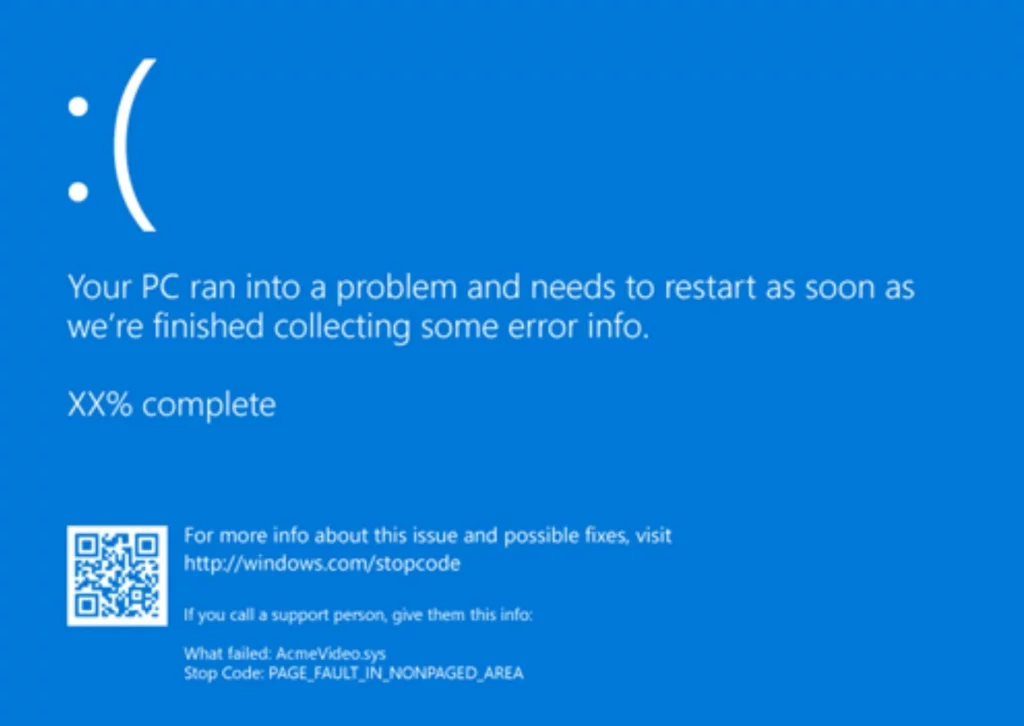
Windows 11, modern kullanıcılar için birçok yenilik ve geliştirme sunan bir işletim sistemidir. Ancak, her yeni sistemde olduğu gibi, bazı kullanıcılar çeşitli hatalarla karşılaşabilir. Bu yazıda, Windows 11 kullanıcıları için hataları giderme yöntemleri ve performans sorunlarıyla ilgili etkili taktikler ele alınacaktır. Amacımız, kullanıcıların karşılaşabileceği yaygın sorunları çözmelerine yardımcı olmaktır.
Windows 11 Hatalarının Giderilmesi
Windows 11’de karşılaşılan hataların giderilmesi için birkaç temel adım bulunmaktadır. Bu adımlar genellikle sistemin genel sağlığını kontrol etmeye ve hataların kaynağını bulmaya yönelik olarak tasarlanmıştır.
1. Güncellemeleri Kontrol Etme
Windows 11, sürekli güncellemeler alarak güvenlik ve performans iyileştirmeleri yapar. Bu nedenle, ilk adım olarak güncellemelerin kontrol edilmesi önemlidir. Ayarlar > Güncelleme ve Güvenlik > Windows Update bölümünden güncellemeleri kontrol edebilirsiniz.
2. Sorun Giderici Araçları Kullanma
Windows 11, yerleşik sorun giderici araçları ile birlikte gelir. Bu araçlar, sistemdeki yaygın sorunları otomatik olarak tespit edip çözebilir. Ayarlar > Güncelleme ve Güvenlik > Sorun Giderme kısmından bu araçlara ulaşabilirsiniz.
3. Sürücüleri Güncelleme
Donanım bileşenlerinin sürücüleri, sistemin doğru çalışması için kritik öneme sahiptir. Ekran kartı, ses kartı ve diğer bileşenlerin sürücülerinin güncel olup olmadığını kontrol ederek, hata olasılığını azaltabilirsiniz.
Performans Sorunları Nasıl Çözülür?
Windows 11 kullanıcıları, zaman zaman performans sorunlarıyla karşılaşabilir. Bu sorunlar genellikle yavaşlama veya donma şeklinde kendini gösterir. Aşağıdaki yöntemlerle performans sorunlarınızı çözebilirsiniz:
1. Gereksiz Uygulamaları Kapatma
Arka planda çalışan gereksiz uygulamalar, sistem kaynaklarını tüketebilir. Görev Yöneticisi’ni açarak hangi uygulamaların çalıştığını kontrol edebilir ve ihtiyacınız olmayanları kapatabilirsiniz.
2. Disk Temizliği Yapma
Disk temizliği, gereksiz dosyaları silerek sistemin daha hızlı çalışmasını sağlar. Windows’un yerleşik Disk Temizleme aracını kullanarak gereksiz dosyaları kaldırabilirsiniz.
3. Başlangıç Programlarını Yönetme
Bilgisayar açıldığında otomatik olarak başlayan programlar, sistemin açılış hızını etkiler. Görev Yöneticisi üzerinden başlangıçta çalışacak uygulamaları yöneterek, bu durumu iyileştirebilirsiniz.
| Adım | Açıklama | Uygulanabilirlik |
|---|---|---|
| Güncellemeleri Kontrol Etme | En güncel güvenlik ve performans iyileştirmelerini elde etme. | Her zaman |
| Sorun Giderici Araçları Kullanma | Otomatik sorun tespiti ve çözümü sağlama. | Belirli durumlarda |
| Sürücüleri Güncelleme | Donanımın en iyi performansı göstermesi için sürücülerin güncel olması. | Önemli |
| Gereksiz Uygulamaları Kapatma | Sistem kaynaklarını koruma ve hız artırma. | Gerekirse |
| Disk Temizliği Yapma | Gereksiz dosyaları silerek disk alanını artırma. | Belirli aralıklarla |
| Başlangıç Programlarını Yönetme | Açılış hızını artırma. | Önemli |
Windows 11’deki hataları gidermek ve performans sorunlarını çözmek için yukarıda belirtilen yöntemleri düzenli olarak uygulamak, kullanıcı deneyimini önemli ölçüde iyileştirebilir. Her durumda, sistemin yedeğini almak ve önemli verileri korumak daima iyi bir uygulamadır. Unutmayın ki, bazı durumlarda profesyonel destek almak en iyi çözüm olabilir.
Windows 11 Sorun Giderme Araçları ve Kullanımı ile Ağ Sorunları Nasıl Çözülür?
Windows 11, kullanıcıların daha iyi bir deneyim yaşamalarını sağlayan birçok yenilik ve gelişmiş özellik sunmaktadır. Ancak her yazılımda olduğu gibi, Windows 11’de de zaman zaman sorunlar ortaya çıkabilir. Bu sorunların çözümünde kullanılan en etkili yöntemlerden biri, işletim sisteminin sunduğu yerleşik sorun giderme araçlarıdır. Ayrıca, ağ sorunları da sıkça karşılaşılan problemler arasında yer almakta ve bu sorunların çözümü için çeşitli yöntemler bulunmaktadır. Bu yazıda, Windows 11’deki sorun giderme araçları ve ağ sorunları için çözüm yöntemlerini detaylı bir şekilde ele alacağız.
Windows 11 Sorun Giderme Araçları
Windows 11, kullanıcıların karşılaştıkları sorunları çözmelerine yardımcı olmak için bir dizi yerleşik sorun giderme aracı sunmaktadır. Bu araçlar, sistemdeki yaygın problemleri tanımlayıp düzeltmeyi hedefler. Aşağıda, Windows 11’deki bazı önemli sorun giderme araçlarının listesi bulunmaktadır:
| Araç Adı | Açıklama | Kullanım Alanı |
|---|---|---|
| Windows Update Sorun Giderici | Windows güncellemeleri ile ilgili sorunları tespit eder ve düzeltir. | Güncelleme yükleme hataları |
| Ağ Sorun Giderici | Ağ bağlantı sorunlarını tespit edip çözüm önerileri sunar. | İnternet bağlantı problemleri |
| Ses Sorun Giderici | Ses ile ilgili sorunları bulur ve düzeltir. | Ses çıkışı veya kaydı ile ilgili sorunlar |
| Donanım Sorun Giderici | Donanım bileşenleri ile ilgili sorunları tespit eder. | Yazıcı, klavye, fare gibi donanım sorunları |
Bu araçları kullanmak oldukça basittir. Ayarlar menüsüne giderek “Güncelleme ve Güvenlik” bölümünden “Sorun Gider” sekmesine tıklayarak ilgili aracı seçebilir ve talimatları izleyerek işlemi başlatabilirsiniz.
Windows 11’deki Ağ Sorunları için Çözüm Yöntemleri
Ağ sorunları, kullanıcıların en sık karşılaştığı problemler arasında yer almaktadır. Windows 11, bu sorunları çözmek için çeşitli yöntemler sunmaktadır. İşte ağ sorunları ile başa çıkmanın bazı yolları:
- Ağ Bağlantılarını Kontrol Etme: İlk adım, ağ bağlantınızın düzgün çalışıp çalışmadığını kontrol etmektir. Wi-Fi veya Ethernet bağlantınızı kontrol edin ve yönlendiricinizi yeniden başlatın.
- IP Adresini Yenileme: Komut İstemi’ni açarak “ipconfig /release” ve ardından “ipconfig /renew” komutlarını çalıştırarak IP adresinizi yenileyebilirsiniz.
- DNS Önbelleğini Temizleme: “ipconfig /flushdns” komutunu kullanarak DNS önbelleğinizi temizleyerek bağlantı sorunlarını giderebilirsiniz.
- Ağ Sorun Gidericiyi Kullanma: Yukarıda bahsedilen ağ sorun giderici aracını çalıştırarak sistemin otomatik olarak sorunları tespit etmesine yardımcı olabilirsiniz.
- Firewall ve Antivirüs Ayarları: Bazen güvenlik yazılımları ağ bağlantılarını engelleyebilir. Bu nedenle, firewall ve antivirüs ayarlarını kontrol etmekte fayda vardır.
Bu yöntemleri deneyerek Windows 11’deki ağ sorunlarınızı çözebilir ve internet deneyiminizi iyileştirebilirsiniz. Sorun devam ederse, daha derin teknik destek almak için uzmanlarla iletişime geçmekte fayda var.
Sonuç olarak, Windows 11’in sunduğu sorun giderme araçları ve ağ sorunları için önerilen çözüm yöntemleri, kullanıcıların karşılaştıkları problemleri hızlı ve etkili bir şekilde çözmelerine yardımcı olmaktadır. Bu araçları ve yöntemleri kullanarak daha sorunsuz bir bilgisayar deneyimi yaşayabilirsiniz.
Windows 11’de sorun giderme yöntemleri arasında Ayarlar uygulamasındaki “Sorun Gider” bölümünü kullanmak, sistem güncellemelerini kontrol etmek, sürücüleri güncellemek ve sistem geri yükleme noktaları oluşturmak yer alır.
Performans sorunlarını çözmek için gereksiz uygulamaları kapatabilir, diski temizleyebilir, başlangıç programlarını yönetebilir ve görev yöneticisi aracılığıyla kaynak kullanımını izleyebilirsiniz.
Ağ bağlantı sorunları için, ağ ayarlarını sıfırlamak, modem/router’ı yeniden başlatmak, ağ sürücülerini güncellemek ve Windows’un yerleşik ağ sorun giderme aracını kullanmak etkili yöntemlerdir.
Güncelleme sorunları için, Windows Update ayarlarını kontrol etmek, güncellemeleri manuel olarak indirmek, sistem dosyası denetleyicisini çalıştırmak veya güncelleme sorun giderme aracını kullanmak faydalı olabilir.
Mavi ekran hatası ile başa çıkmak için, son yüklenen güncellemeleri veya sürücüleri geri almak, donanım bileşenlerini kontrol etmek ve sistem dosyalarını onarmak gibi adımlar atılabilir.





